|
TUTORIAL 189  
Ce tutoriel a été créé avec CorelX17, mais il peut également être exécuté avec les autres versions. Pour traduire le tutoriel j'ai utilisé CorelX et CorelX2. Suivant la version utilisée, vous pouvez obtenir des résultats différents. Depuis la version X4, la fonction Image>Miroir a été remplacée par Image>Renverser horizontalement, et Image>Renverser avec Image>Renverser verticalement. Dans les versions X5 et X6, les fonctions ont été améliorées par la mise à disposition du menu Objets. Dans la nouvelle version X7, nous avons à nouveau Miroir/Renverser, mais avec autres différences. Voir plus les détails à ce sujet ici Certaines dénominations ont changées entre les versions de PSP. Les plus frequentes dénominations utilisées:  Traduction en italien ici Vos versions ici Nécessaire pour réaliser ce tutoriel: Matériel qui Pour le tube merci Gerry. Modules Externes consulter, si nécessaire, ma section de filtre ici Filters Unlimited 2.0 ici Italian Editors Effects - Raggi di luce ici Toadies - Weaver ici Filter Factory Gallery B ici Simple - Half Wrap, ici Simple (bonus) - Top Bottom Wrap ici AAA Frames - Foto Frame ici Filtres Toadies et Penta.com peuvent être utilisés seuls ou importés dans Filters Unlimited. voir comment le faire ici). Si un filtre est fourni avec cette icône,  Si vous voulez utiliser vos propres couleurs, n'hésitez pas à changer le mode et l'opacité des calques Ouvrir les masques dans PSP et les minimiser avec le reste du matériel. 1. Placer en avant plan la couleur #b9a7ff, et en arrière plan la couleur #4c49b9.  Préparer en avant plan un dégradé de premier plan/arrière plan, style Linéaire. 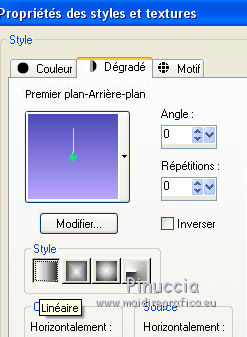 2. Ouvrir une nouvelle image transparente 850 x 500 pixels.  Remplir  l'image transparente du dégradé. l'image transparente du dégradé.3. Calques>Nouveau calque raster. Sélections>Sélectionner tout. 4. Activer tube-gerry-bloemen - Édition>Copier. ne pas fermer le tube; on va s'en servir plus tard Revenir sur votre travail et Édition>Coller dans la sélection. Sélections>Désélectionner tout. 5. Effets>Effets d'image>Mosaïque sans jointures, par défaut.  6. Effets>Effets de bords>Accentuer. Calques>Dupliquer - 2 fois. Réduire l'opacité du calque Copie de Raster 1 à 50%, et vous positionner sur le calque Copie (2) sur Raster1.  7. Effets>Modules Externes>>Filters Unlimited 2.0 - It@lian editors Effect - Raggi di Luce.  Placer ce calque en mode Multiplier. 8. Vous positionner sur le calque du haut de la pile Copie de Copie(2) sur Raster 1. Effets>Modules Externes>>Filters unlimited 2.0 - Toadies - Weaver.  9. Effets>Modules Externes>>Filters Unlimited 2.0 - Filter Factory Gallery B - Button Deluxe.  10. Répéter Effets>Modules Externes>>Filters Unlimited 2.0 - Filter Factory Gallery B - Button Deluxe, par défaut.  11. Effets>Modules Externes>>Filters unlimited 2.0 - Simple - Top Botton Wrap.  12. Calques>Nouveau calque de masque>A partir d'une image. Ouvrir le menu deroulant sous la fenêtre d'origine et vous verrez la liste des images ouvertes. Sélectionner le masque mb-1-189.  Calques>Fusionner>Fusionner le groupe. 13. Effets>Effets 3D>Ombre portée, couleur noire.  14. Calques>Dupliquer. Effets>Modules Externes>>Filters Unlimited 2.0 - Simple - Half Wrap.  15. Calques>Nouveau calque raster. Remplir  le calque du dégradé. le calque du dégradé.16. Calques>Nouveau calque de masque>A partir d'une image. Ouvrir le menu deroulant sous la fenêtre d'origine et sélectionner le masque mb-2-189.  Calques>Fusionner>Fusionner le groupe. 17. Effets>Effets de textures>Stores, couleur noire. 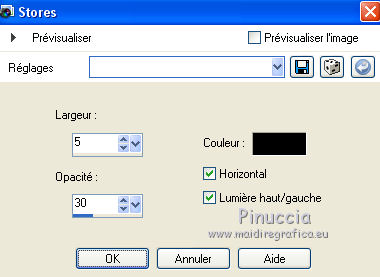 18. Calques>Fusionner>Fusionner le calque de dessous. 19. Effets>Modules Externes>>Filters unlimited 2.0 - Simple - Top bottom Wrap  20. Effets>Effets 3D>Ombre portée, comme précédemment.  21. Activer deco-1-189, Édition>Copier. Revenir sur votre travail et Édition>Coller comme nouveau calque. 22. Calques>Nouveau calque raster. Placer en avant plan la couleur blanche #ffffff. Remplir  le calque avec la couleur blanche #ffffff. le calque avec la couleur blanche #ffffff.23. Calques>Nouveau calque de masque>A partir d'une image. Ouvrir le menu deroulant sous la fenêtre d'origine et sélectionner le masque mb-3-189.  Calques>Fusionner>Fusionner le groupe. Effets>Effets de bords>Accentuer. 24. Image>Ajouter des bordures, 1 pixel, symétrique, couleur d'arrière plan #4c49b9. Image>Ajouter des bordures, 3 pixels, symétrique, couleur d'avant plan #ffffff. Image>Ajouter des bordures, 1 pixel, symétrique, couleur d'arrière plan #4c49b9. 25. Sélections>Sélectionner tout. Image>Ajouter des bordures, 45 pixels, symétrique, couleur d'avant plan #ffffff. 26. Effets>Effets 3D>Ombre portée, comme précédemment.  Sélections>Désélectionner tout. 26. Activer à nouveau tube-gerry-bloemen, Édition>Copier. Revenir sur votre travail et Édition>Coller comme nouveau calque. Positionner  bien le tube. bien le tube.27. Effets>Effets 3D>Ombre portée, comme précédemment.  28. Calques>Fusionner>Fusionner le calque de dessous. 29. Effets>Modules Externes>>AAA Frames - Foto Frame Sélectionner White et changer Width avec 20.  30. Sélections>Sélectionner tout. Sélections>Modifier>Contracter - 20 pixels. 31. Effets>Effets 3D>Ombre portée, comme précédemment.  Sélections>Désélectionner tout. 32. Image>Ajouter des bordures, 1 pixels, symétrique, couleur d'arrière plan #4c49b9. Signer votre travail sur un nouveau calque. Calques>Fusionner>Tous et enregistrer en jpg.  Si vous avez des problèmes, ou des doutes, ou vous trouvez un link modifié, ou seulement pour me dire que ce tutoriel vous a plu, vous pouvez m'écrire. 20 Janvier 2016 |